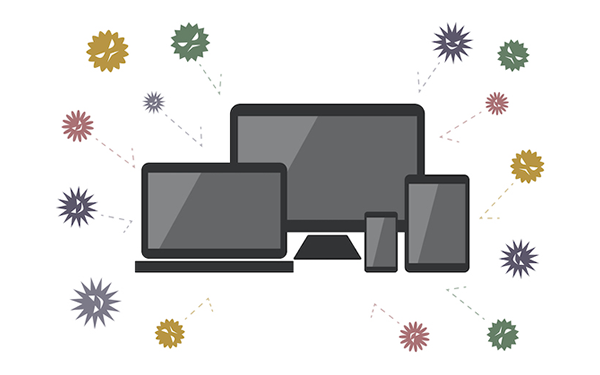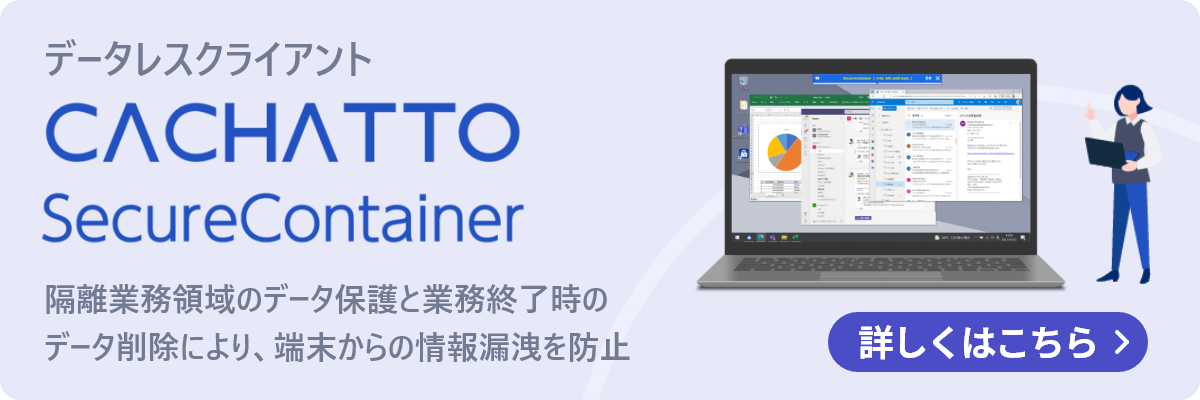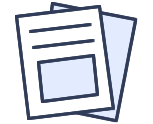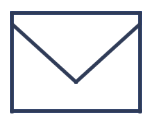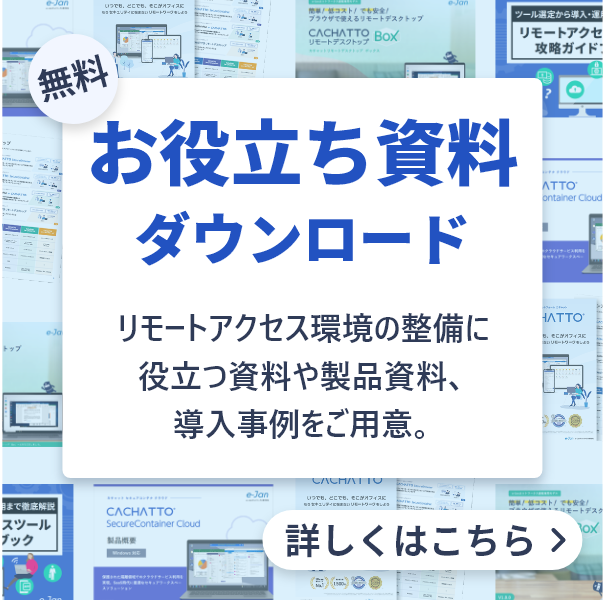Chromeリモートデスクトップの危険性とは?メリットや安全に使う方法を解説
2023.02.08投稿、2023.02.08更新
急にモバイルワークが必要になったが、あまり費用をかけられない、VPNなどの大がかりな用意をする時間がないというときによく使われるのが「Chromeリモートデスクトップ」です。Googleアカウントがあれば無料で利用できるので、気軽に使うことができます。しかし、Chromeリモートデスクトップにはセキュリティ上の危険性があることも否定できません。より安全に使うためには、いくつかのセキュリティ対策が必要です。今回は、Chromeリモートデスクトップの基本的な情報をはじめ、起こりうる危険性や、より安全に使うための対策を解説します。
Chromeリモートデスクトップとは
Chromeリモートデスクトップとは、リモートアクセスを実現するChromeブラウザの拡張機能のことです。追加でインストールが必要ですが、完全に無料で使えます。
手元で操作する端末は、PCだけでなくスマートフォンやタブレットでもかまいません。端末にChromeブラウザがインストールされていれば使えます。インターネット経由で利用するので、VPNなどの大がかりな設備も不要です。
Chromeリモートデスクトップを使えば、手元にある端末から、オフィスなどの離れた場所にあるPCを操作し、業務を行うことができます。セキュリティ保護のため、接続中のアクセスはすべて暗号化されます。
Chromeリモートデスクトップのメリット
- 無料で気軽に利用できる
アプリケーションの料金や利用料金がかからず、完全に無料で使えるので、予算がなくても気軽に使えます。
- クライアント端末のOSや環境を選ばない
Chromeブラウザの拡張機能なので、Chromeブラウザが使える端末ならOSや端末の種類を問わずに使えます。
- 設定が簡単
接続元と接続先の端末で認証できれば接続できるので、認証に必要な設定をすれば使えます。複雑な環境設定は不要です。
そもそもリモートデスクトップとは?
リモートデスクトップとは、手元の端末から、離れた場所にあるPCを操作する仕組みです。例えば、遠隔地からオフィスにあるPCを操作して、オフィスで勤務しているときと同じように仕事ができます。実際に操作しているのはオフィスにあるPCであり、手元のPC画面にはそれを表示させているだけだからです。
PCやスマートフォン、タブレットなどのさまざまな端末を使用して、自宅、出張先、営業先などのさまざまな場所から利用できます。
リモートデスクトップについて詳しくは、以下の記事をご参照ください。
関連記事

リモートデスクトップとは?種類やメリット・デメリットなどを紹介
Chromeリモートデスクトップの設定
Chromeリモートデスクトップの設定手順を紹介します。
Chromeリモートデスクトップに必要なもの
- ホストPC
リモートデスクトップで操作する対象のPCです。一般的には、オフィスにあるPCが使われます。
- クライアント端末
手元にあり、ホストPCを操作するための端末です。私物の端末を使うこともあります。
- インターネット環境
自宅や外出先からインターネット環境に接続する環境です。業務に利用するので、ある程度の速度と安定性が必要になります。
- Googleアカウント
ホスト側とクライアントで共通のGoogleアカウントでログインする必要があります。
- Google Chromeブラウザ
セキュリティを確保するため、常に最新版を利用します。
手順
クライアント端末がPCの場合の手順です。
- Googleアカウントを準備する
- Chromeブラウザをインストールする
ホストPCとクライアント端末の両方にChromeブラウザが必要です。
- 拡張機能のインストールとホストPCの設定
ホストPCから「Chromeリモートデスクトップ」にアクセスします。画面の指示に従って拡張機能をインストールし、PINを設定します。このPINはリモートデスクトップで接続するときに必要です。
- ホストPCの電源を設定する
ホストPCがスリープやシャットダウンをすると、リモートデスクトップでアクセスできません。そのため、スリープやシャットダウンをしないように設定しておきます。
- リモートアクセスからの接続
クライアント端末でChromeブラウザを開き、ホストPCと同じGoogleアカウントでログインします。そして「Chromeリモートデスクトップ」にアクセスします。ページ名は同じですが、クライアント端末からアクセスするのは別のWebページです。
「アクセス」をクリックし、ホストPCを選択します。画面の指示に従ってPINを入力し、矢印を選択して接続します。
モバイル端末からはアプリケーションが必要
モバイル端末をクライアントとしてChromeリモートデスクトップを使う場合は、アプリストアから「Chromeブラウザ」のアプリケーションをインストールする必要があります。このアプリケーションのインストール、および利用は無料です。その後、同じように設定して利用します。
Chromeリモートデスクトップの危険性
Chromeリモートデスクトップを使用する際のリスクについて解説します。
Chromeリモートデスクトップの潜在的なリスク
- ユーザーのGoogleアカウント情報が漏洩し、情報が流出する可能性がある
Chromeリモートデスクトップは、Googleアカウントがあれば誰でも操作ができてしまいます。そのため、Googleアカウントの情報や認証に利用するPINコードが漏れたら、なりすましも可能です。そこから情報が流出してしまうリスクが考えられます。
- 専用回線でないため、通信を盗聴される可能性がある
Chromeリモートデスクトップは、VPNのような専用線ではなく、オープンのインターネットを経由して利用します。そのため、盗聴のリスクをゼロにはできません。
リモートデスクトップには一定のリスクがある
Chromeリモートデスクトップに限らず、リモートデスクトップは、インターネット経由で社内ネットワーク内の端末を操作するため、常に一定のリスクがあります。例えば、機器のポート番号をそのままにしていたり、アクセス権限の設定を間違えたり、セキュリティパッチの更新が漏れていたりすることで被害にあうことは多いのです。リモートデスクトップの利用には、十分なセキュリティ対策が必要になります。
リモートデスクトップのセキュリティリスクについては、以下の記事もご参照ください。
関連記事

リモートデスクトップに潜むセキュリティリスクとは?リスクの種類と対策方法
Chromeリモートデスクトップを安全に使用する方法
Chromeリモートデスクトップを安全に使うためのポイントを紹介します。
- Googleアカウントでは2段階認証を利用する
2段階認証プロセスを有効にすることでアカウントのセキュリティが強化されます。利用している機器により方法は異なるので、「2段階認証プロセスを有効にする」を参考に設定してください。
- 接続できるIPアドレスを限定する
あらかじめChromeリモートデスクトップでアクセスしてくるIPアドレスを登録し、登録されていないIPアドレスからの社内ネットワーク接続を拒否します。これで、不正アクセスのリスクを大きく減らすことが可能です。しかしIPアドレスを固定するためには料金がかかります。
- カーテンモードを有効化する
カーテンモードを有効にすると、ユーザーがホストPCにリモートアクセスしている間は、その内容が画面表示されなくなります。それによってオフィスからの情報流出を防ぐことが可能です。
- セキュリティソフトをインストールする
セキュリティソフトにより、マルウェアの感染や不正アクセスを防ぎます。これはすべての端末で必要です。
- OSやアプリケーションのアップデートを怠らない
OSやアプリケーションのアップデートには多くの場合、セキュリティパッチの更新が含まれます。必ず適用しておきましょう。
- 情報システム部門にリモートアクセスの許可を取る
リモートデスクトップを利用するときは、情報システム部門に連絡します。安全なアクセス方法の指導を受けたり、アクセスする端末やその環境について情報を提供したりするためです。
Chromeリモートデスクトップは便利だがセキュリティに注意して使う必要がある
Chromeリモートデスクトップは、Googleアカウントを準備するだけで使うことができます。Googleアカウントはほとんどの人が持っており、完全に無料で簡単な設定だけで使えるので、利用しているユーザーや企業は多いでしょう。しかし、Chromeリモートデスクトップは完全に安全なわけではありません。インターネット経由でのアクセスには、常に一定の危険性が伴います。業務に利用するには、十分なセキュリティ対策を行うことが重要です。
それらの危険性を回避して安全な接続を確立したいなら、セキュリティを強化したリモートアクセスツールを導入することをおすすめします。リモートアクセスサービスの「CACHATTO」なら、「大きなコストや手間をかけられないが、十分なセキュリティ対策をしたうえでリモートアクセスを実現したい」という企業にぴったりです。なかでも、「セキュアコンテナ」は、PC上に作成した隔離領域を用いて業務データを保護し、セキュアな環境でリモートアクセスを行うことができます。
ほかにも、リモートデスクトップやセキュアブラウザなどのさまざまなツールを展開しており、目的に合わせて必要なツールを導入できます。詳しくは、以下をご参照ください。
CACHATTOに関する資料請求やお問い合わせはこちら。
お気軽にお問い合わせください!
リモートアクセスや製品に関する
お役立ち資料をご用意しています。
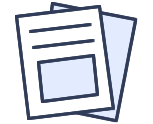 お役立ち資料ダウンロード
お役立ち資料ダウンロード
リモートアクセスや製品に関する
様々なご質問にお答えします。
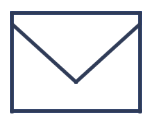 メールでお問い合わせ
メールでお問い合わせ